Installation und Deinstallation
Host installieren
Sie müssen mit einem Administratorkonto an dem Computer angemeldet sein, an dem Sie den Host installieren.
- Laden Sie den Host herunter und führen Sie die heruntergeladene EXE-Datei aus.
- Klicken Sie im Installationsassistenten auf Weiter.
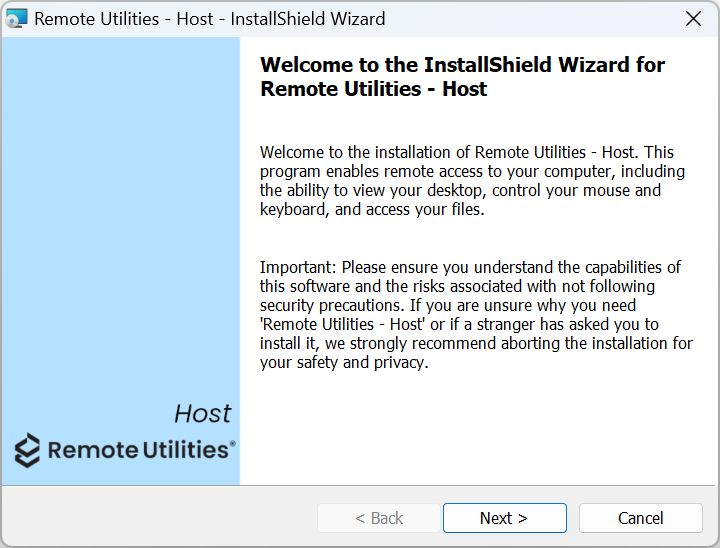
- Lesen Sie die Endbenutzer-Lizenzvereinbarung und akzeptieren Sie diese, und klicken Sie auf Weiter.
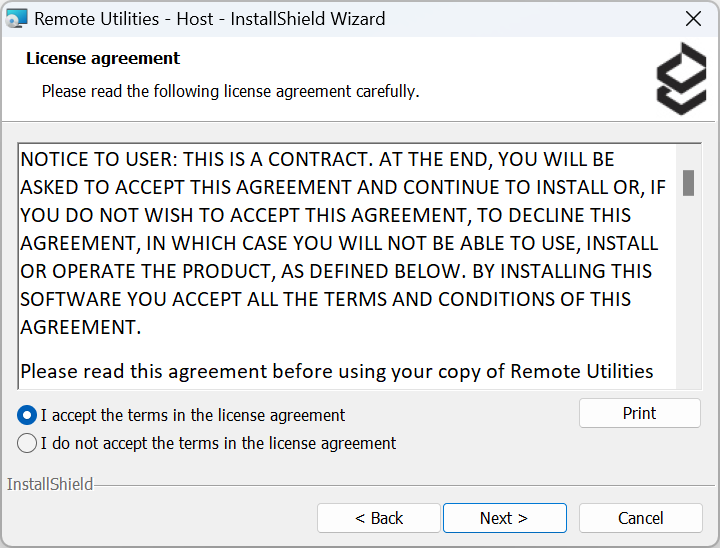
- Lesen Sie die Datenschutzrichtlinie und akzeptieren Sie diese, und klicken Sie auf Weiter.
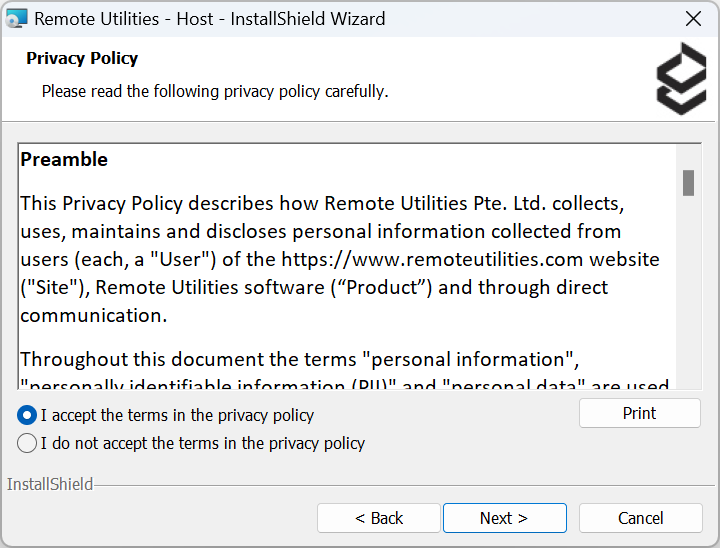
- Behalten Sie das Standard-Installationsverzeichnis bei—oder ändern Sie es bei Bedarf—und klicken Sie auf Weiter.
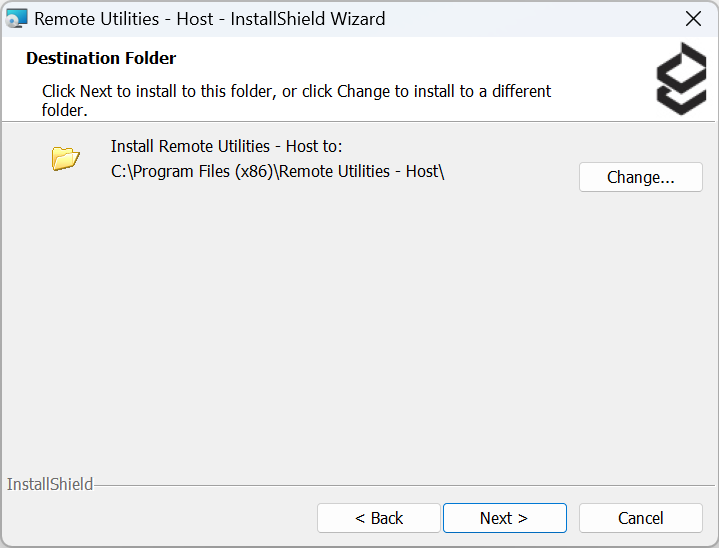
- Wählen Sie aus, ob Sie eine Regel für die Systemfirewall hinzufügen möchten, und wählen Sie bei Bedarf weitere Optionen aus, und klicken Sie auf Weiter.
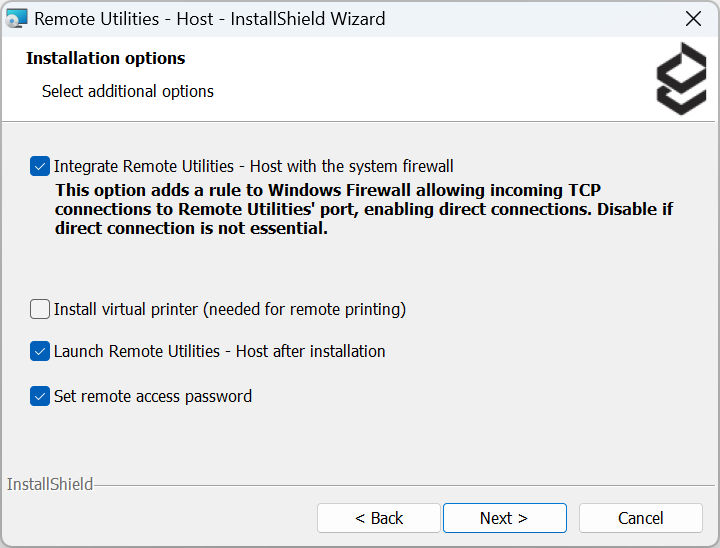
Installieren Sie den virtuellen Druckertreiber, um Remote-Druck zu ermöglichen. Der virtuelle Druckertreiber ist nicht mit Windows XP kompatibel.
- Klicken Sie auf Installieren, um die Installation zu starten.
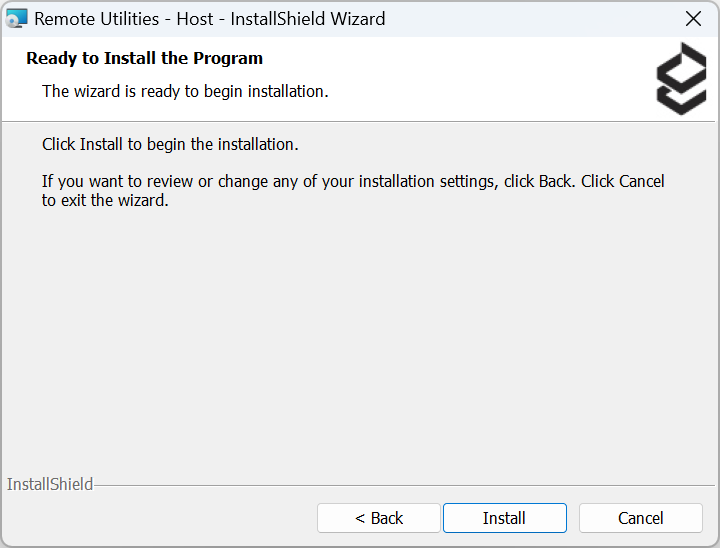
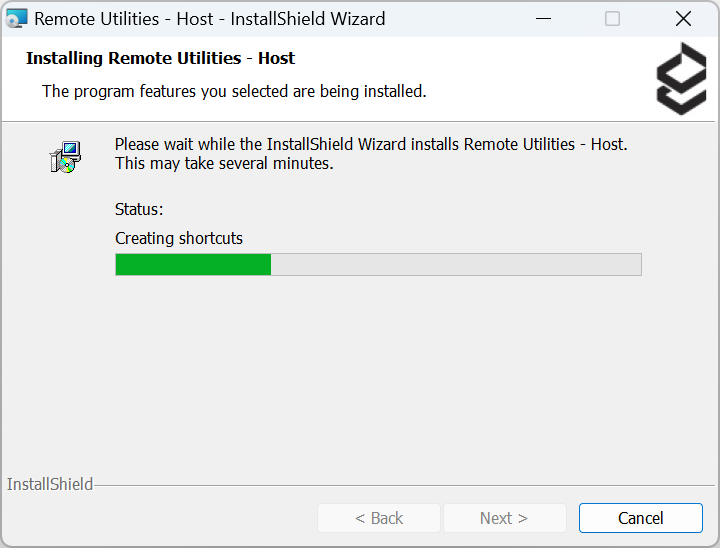
- Setzen Sie das Zugriffspasswort und klicken Sie auf OK.
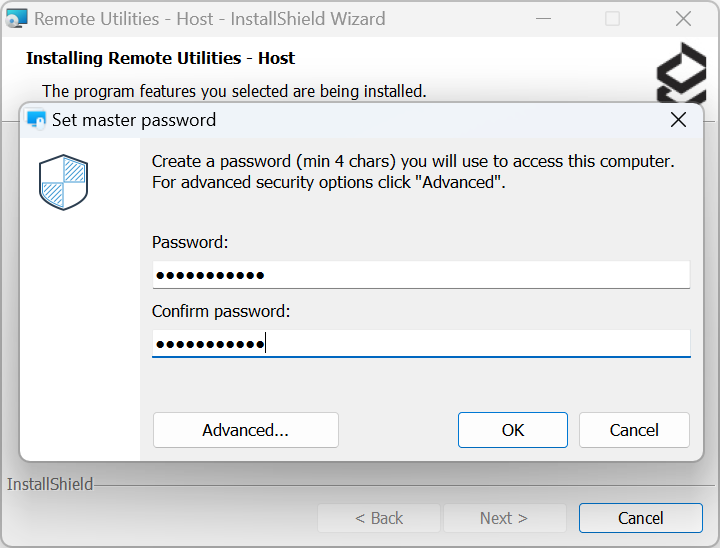
- Warten Sie, bis der Installationsprozess abgeschlossen ist, und klicken Sie auf Fertigstellen, um den Assistenten zu schließen.
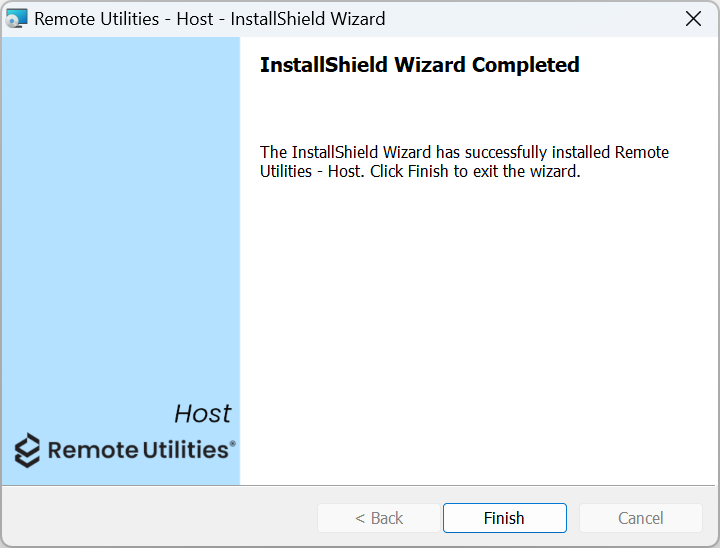
Viewer installieren
- Laden Sie den Viewer herunter und führen Sie die heruntergeladene EXE-Datei aus.
- Klicken Sie im Installationsassistenten auf Nächste.
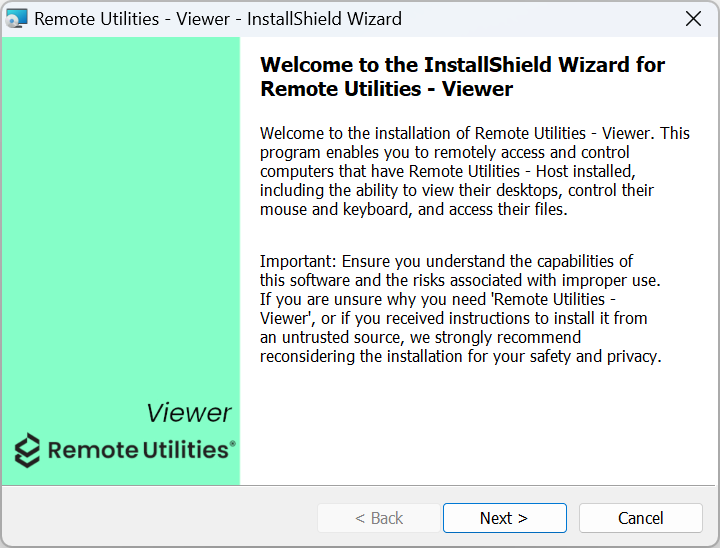
- Lesen Sie die Endbenutzer-Lizenzvereinbarung und akzeptieren Sie sie, und klicken Sie auf Nächste.
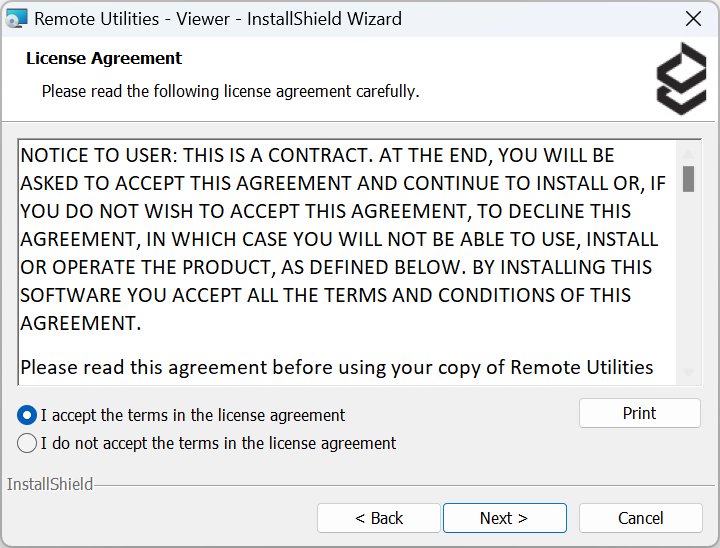
- Lesen Sie die Datenschutzerklärung und akzeptieren Sie sie, und klicken Sie auf Nächste.
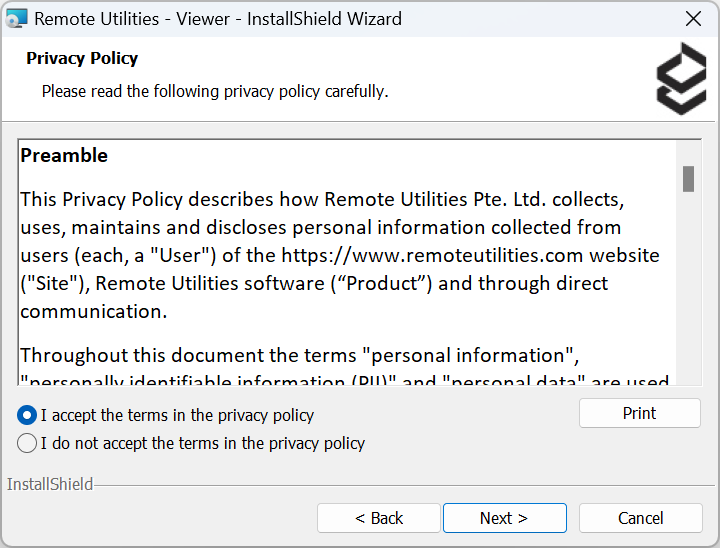
- Behalten Sie das Standardinstallationsverzeichnis bei—oder ändern Sie es, wenn nötig—und klicken Sie auf Nächste.
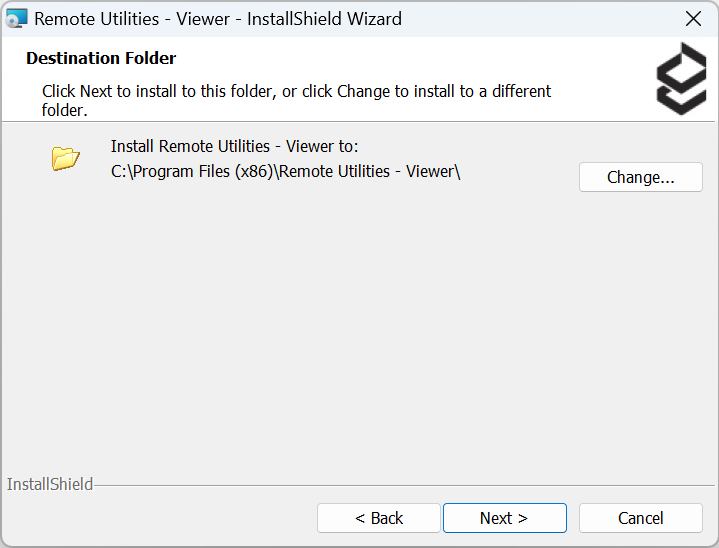
- Klicken Sie auf Installieren, um den Installationsprozess zu starten.
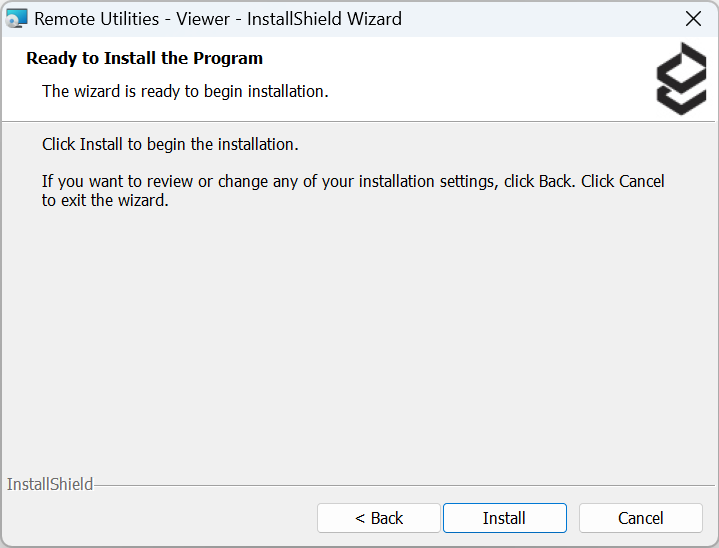
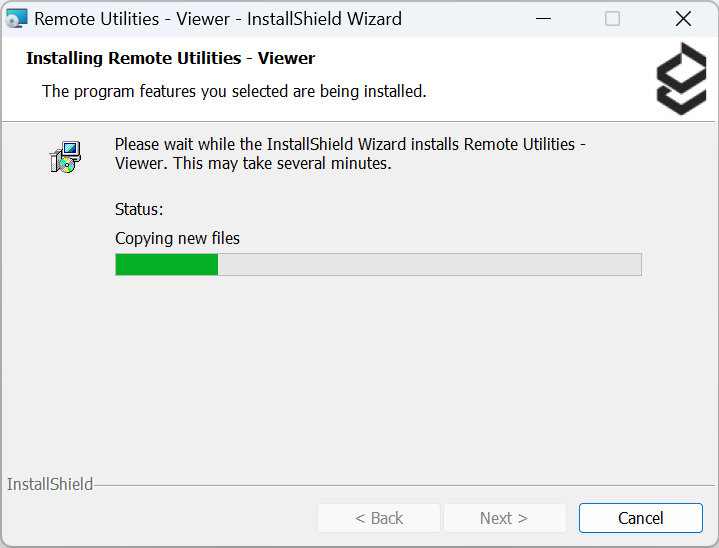
- Warten Sie, bis der Installationsprozess abgeschlossen ist, und klicken Sie auf Fertigstellen, um den Assistenten zu schließen.
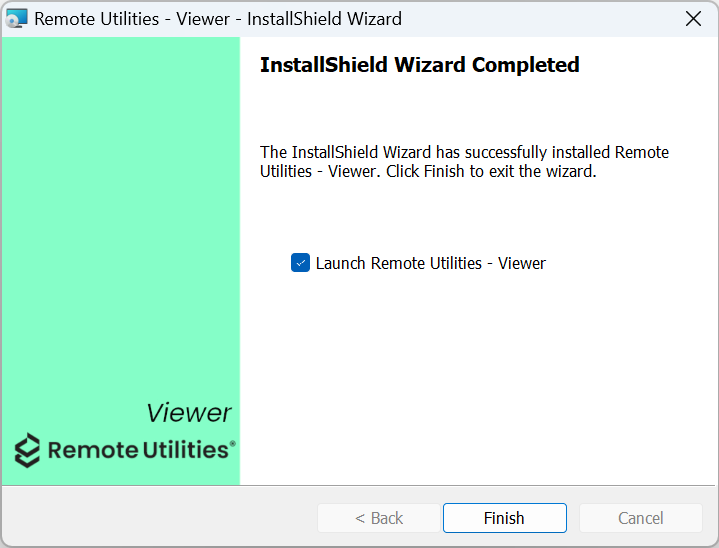
Host deinstallieren
Um den Host vollständig von Ihrem PC zu deinstallieren:
- Öffnen Sie die Windows-Einstellungen, wählen Sie Apps➝Apps und Funktionen und suchen Sie Remote Utilities - Host in der Liste.
- Klicken Sie auf das vertikale Ellipsen-Symbol ( ⋮ ) und wählen Sie Deinstallieren.
- Geben Sie in der Windows-Suche "regedit" ein und drücken Sie Enter, um den Registrierungs-Editor zu öffnen:
- Für Host 6.3 oder früher, löschen Sie den Registrierungsschlüssel
HKEY_LOCAL_MACHINE\SYSTEM\Remote Utilities\. - Für Host 6.5 oder später, löschen Sie den Registrierungsschlüssel
HKEY_LOCAL_MACHINE\SOFTWARE\Usoris\Remote Utilities Host\.
- Für Host 6.3 oder früher, löschen Sie den Registrierungsschlüssel
- Löschen Sie den Ordner
C:\Program Files\Remote Utilities - Host\(Windows 32-Bit) oderC:\Program Files (x86)\Remote Utilities - Host\(Windows 64-Bit). - Starten Sie Ihren PC neu.
Viewer deinstallieren
Um den Viewer vollständig von Ihrem PC zu deinstallieren:
- Öffnen Sie die Windows-Einstellungen, wählen Sie Apps➝Apps und Funktionen und suchen Sie Remote Utilities - Viewer in der Liste.
- Klicken Sie auf das vertikale Ellipsen-Symbol ( ⋮ ) und wählen Sie Deinstallieren.
- Löschen Sie den Ordner
C:\Users\YOUR_USERNAME\AppData\Roaming\Remote Utilities Files\.Standardmäßig befinden sich Ihre Adressbücher in diesem Ordner. Nämlich das allgemeine Adressbuch (connections_4.xml). Stellen Sie sicher, dass Sie diesen Ordner sichern, bevor Sie ihn löschen, falls Sie Ihre Adressbücher in der Zukunft benötigen.
Der AppData-Ordner könnte verborgen sein—Sie müssen möglicherweise Verborgene Dateien und Ordner anzeigen in Ihrem System aktivieren.
- Löschen Sie den Ordner
C:\Program Files\Remote Utilities - Viewer\(Windows 32-Bit) oderC:\Program Files (x86)\Remote Utilities - Viewer\(Windows 64-Bit). - Starten Sie Ihren PC neu.
So entfernen Sie den Agenten
Um alle Spuren des Agenten von Ihrem Computer zu entfernen:
- Löschen Sie die heruntergeladene Agent-Datei (.exe).
- Löschen Sie den Ordner
C:\Users\user_name\AppData\Roaming\Remote Utilities Agent\. - Geben Sie in der Windows-Suche "regedit" ein und drücken Sie Enter, um den Registrierungs-Editor zu öffnen:
- Löschen Sie den Registrierungsschlüssel
Computer\HKEY_CURRENT_USER\Software\Usoris\Remote Utilities.
- Löschen Sie den Registrierungsschlüssel